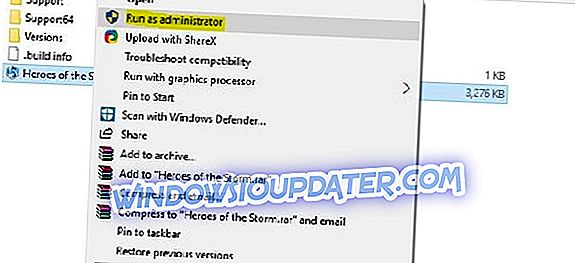หากคุณได้รับ ข้อผิดพลาด 76997 เมื่อใช้บัญชี Gmail ของคุณคู่มือการแก้ไขปัญหานี้จะช่วยคุณแก้ปัญหาได้
บริการส่งอีเมลของ Gmail เป็นหนึ่งในบริการที่มีผู้ใช้มากที่สุดทั่วโลกและมีคุณสมบัติใหม่และขั้นสูงมากมายรวมถึงส่วนต่อประสานที่ทำให้ผู้ใช้เป็นที่ชื่นชอบ
อย่างไรก็ตามบริการไม่ได้มาโดยไม่มีข้อผิดพลาดเหมือนกับบริการอื่น ๆ หรือแม้แต่โปรแกรมซอฟต์แวร์และสิ่งนี้อาจส่งผลกระทบต่องานการสื่อสารและแม้แต่ผลผลิตโดยทั่วไปนอกเหนือจากกระบวนการที่กำลังดำเนินอยู่
ผู้ใช้ Gmail ได้รายงานปัญหาทางเทคนิคต่างๆซึ่งส่วนใหญ่สามารถแก้ไขได้ง่ายโดยทีมสนับสนุนของพวกเขา ในบรรดาข้อผิดพลาดเหล่านี้คือข้อผิดพลาด 76997 รหัสข้อผิดพลาดที่เกิดขึ้นเมื่อคุณลองส่งอีเมลเดียวไปยังกลุ่มผู้ติดต่อ แต่บางครั้งอาจถึงผู้รับคนเดียว
อย่างไรก็ตามการแก้ปัญหา Gmail ไม่จำเป็นต้องมีความรู้ด้านเทคนิคมากมายดังนั้นนี่คือการแก้ไขปัญหาเล็กน้อยและการแก้ปัญหาอื่น ๆ ที่คุณสามารถใช้เพื่อแก้ไขข้อผิดพลาด Gmail 76997
ฉันจะแก้ไขข้อผิดพลาด Gmail 76997 ได้อย่างไร
- การแก้ไขเบื้องต้น
- สร้างกลุ่มผู้ติดต่อ
- เปิดใช้งาน Labs
- ล้างข้อมูลแคชของเบราว์เซอร์
- สแกนหาซอฟต์แวร์ที่เป็นอันตราย
- ปิดการใช้งานซอฟต์แวร์ของบุคคลที่สามทั้งหมด
- ทำการคลีนบูต
- ปิดการใช้งานส่วนขยาย (Chrome)
- ปิดการใช้งาน Labs
1. การแก้ไขเบื้องต้น
- ตรวจสอบว่าเบราว์เซอร์ของคุณอัปเดตแล้ว
- ตรวจสอบส่วนขยายที่ติดตั้งปิดใช้งานและรีสตาร์ทเบราว์เซอร์ของคุณ
- ตรวจสอบว่าโปรแกรมความปลอดภัยซอฟต์แวร์ของคุณไม่ได้รบกวนแอป Gmail
- เปลี่ยนเซิร์ฟเวอร์อีเมลของคุณเป็นไคลเอนต์อีเมลอื่นเช่นย้าย Gmail เป็น Microsoft Outlook
- เข้าถึง Gmail ในหน้าต่างที่ไม่ระบุตัวตน / ส่วนตัว
- เข้าถึง Gmail จากเบราว์เซอร์อื่น
2. สร้างกลุ่มผู้ติดต่อ
คุณสามารถสร้างกลุ่มผู้ติดต่อแล้วส่งอีเมลถึงกลุ่มนั้นโดยทำดังนี้
- ไปที่ Google Contacts
- ทางด้านซ้ายใต้“ ป้ายกำกับ” คลิกสร้างป้ายกำกับ (หรือไปที่กลุ่มผู้ติดต่อในรายชื่อเก่า)
- พิมพ์ชื่อจากนั้นคลิกตกลง
3. เปิดใช้งาน Labs
ข้อผิดพลาดของ Gmail 76997 อาจเกิดขึ้นเมื่อปิดการใช้งานแล็บ Gmail ทั้งหมดดังนั้นหากต้องการเปิดใช้งาน Labs หนึ่งรายการให้ทำดังนี้
- เปิดบัญชี Gmail ของคุณ
- คลิกไอคอนรูปเฟืองที่ด้านขวาบน
- เลือกการตั้งค่า
- คลิกที่แท็บ Labs

- เปิดใช้งาน Labs ที่มีให้ใช้งาน
- คลิกบันทึกการเปลี่ยนแปลงเพื่อยืนยัน
4. ล้างข้อมูลแคชของเบราว์เซอร์
รหัสข้อผิดพลาด Gmail 76997 อาจเกิดขึ้นเมื่อแคช Gmail ที่เก็บไว้ในเบราว์เซอร์ของคุณขัดจังหวะการทำงาน ล้างแคชและรีสตาร์ทเบราว์เซอร์ของคุณ เพื่อทำสิ่งนี้:
Google Chrome
- เปิด Google Chrome ในแถบที่อยู่พิมพ์ chrome : // settings / clearBrowserData

ในล้างรายการต่อไปนี้จากเลือกเวลาเริ่มต้น
- เลือกช่องทำเครื่องหมายทั้งหมดด้านล่างล้างรายการต่อไปนี้จาก
- จากนั้นคลิกล้างข้อมูลการท่องเว็บ
5. สแกนหาซอฟต์แวร์ที่เป็นอันตราย
หากระบบปฏิบัติการ Windows ของคุณกำลังเรียกใช้รหัสที่เป็นอันตรายคุณอาจได้รับข้อผิดพลาด Gmail 76997 ในกรณีนี้ทำการสแกนไวรัสแบบเต็มเพื่อตรวจสอบมัลแวร์ดังกล่าวซึ่งคุณสามารถทำได้โดยใช้โปรแกรมซอฟต์แวร์รักษาความปลอดภัยหรือ Windows Defender หรือ Microsoft ความปลอดภัยเป็นสิ่งจำเป็นหากคุณไม่มีโปรแกรมป้องกันไวรัส ตรวจสอบให้แน่ใจว่าได้รับการอัพเดตแล้วจึงทำการสแกน
6. ปิดใช้งานซอฟต์แวร์ของบุคคลที่สามทั้งหมด
แอปของบุคคลที่สามอาจทำให้เกิดข้อผิดพลาดของ Gmail 76997 ผ่านส่วนขยายหรือปลั๊กอินในเบราว์เซอร์ของคุณหรือแม้แต่ผ่านแอปพลิเคชัน Windows ที่ทำงานทุกครั้งที่คุณเปิดเครื่องคอมพิวเตอร์ การปิดใช้งานแอพของบุคคลที่สามเหล่านี้อาจแก้ไขปัญหาได้
7. ทำการคลีนบูต
- คลิกเริ่มแล้วพิมพ์ msconfig จากนั้นเลือก System Configuration จากผลการค้นหา
- บนแท็บบริการของกล่องโต้ตอบการกำหนดค่าระบบให้แตะหรือคลิกเพื่อเลือก กล่องกาเครื่องหมายซ่อนบริการทั้งหมดของ Microsoft แล้วแตะหรือคลิกปิดใช้งานทั้งหมด
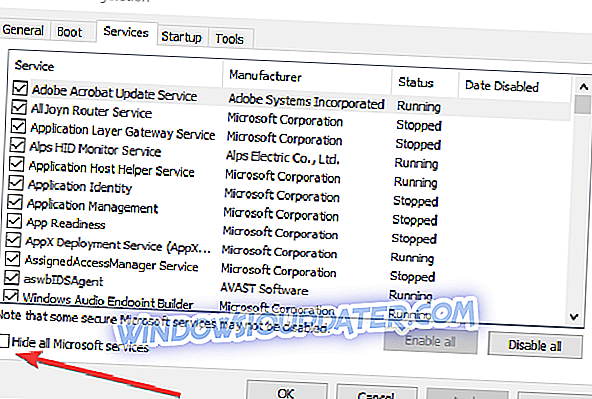
- บนแท็บเริ่มต้นของกล่องโต้ตอบการกำหนดค่าระบบให้แตะหรือคลิก เปิดตัวจัดการงาน
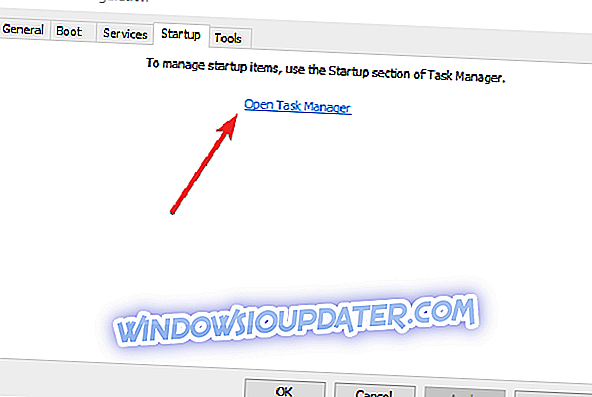
- บนแท็บเริ่มต้นในตัวจัดการงานสำหรับแต่ละรายการเริ่มต้นให้เลือกรายการแล้วคลิก ปิดใช้งาน
- ปิด ตัวจัดการงาน
- บนแท็บเริ่มต้นของกล่องโต้ตอบการกำหนดค่าระบบคลิกตกลงแล้วรีสตาร์ทคอมพิวเตอร์
- ลองเปิด Gmail
8. ปิดการใช้งานส่วนขยาย (Chrome)
- เปิดแท็บใหม่ใน Google Chrome
- พิมพ์เส้นทางนี้ : // extensions / ลงในแถบที่อยู่
- ปิดใช้งานหรือถอนการติดตั้งแอพที่ไม่จำเป็น
9. ปิดการใช้งาน Labs
คุณสามารถปิดการใช้งาน Labs ทีละครั้งเพื่อดูว่าหนึ่งในสาเหตุใดที่ทำให้เกิดข้อผิดพลาดของ Gmail 76997 โดยทำดังนี้
- เปิด Gmail
- ที่ด้านบนขวาให้คลิกการตั้งค่า
- คลิก การตั้งค่า
- คลิกที่แท็บ Labs
- ถัดจากห้องปฏิบัติการที่คุณเปิดใช้งานให้เลือก D isable
- ที่ด้านล่างของหน้าคลิก บันทึกการเปลี่ยนแปลง
คุณสามารถแก้ไขข้อผิดพลาดของ Gmail 7 6997 คุณร้องเพลงโซลูชันใด ๆ เหล่านี้หรือไม่ แจ้งให้เราทราบในส่วนความเห็นด้านล่าง